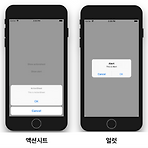 [iOS] Alert, ActionSheet 톺아보기
[iOS] Alert, ActionSheet 톺아보기
모바일 앱을 사용하다 보면 현재와 다른 흐름 또는 알림, 경고 등을 위해서 팝업 형태의 창을 자주 띄우는 데요 iOS 에서 대표적으로 Alert, ActionSheet가 있습니다. Alert 와 ActionSheet는 화면에 보여지는 것만 다를뿐, 구성요소는 같습니다. Alert 중요한 액션을 하기 전 경고가 필요한 경우 액션을 취소할 기회를 제공해야 하는 경우 사용자의 작업을 한 번 더 확인하거나 삭제 등의 작업을 수행하거나 문제 사항을 알릴 때 결정이 필요한 중요 정보를 표시할 경우 Action 사용자가 고를 수 있는 액션 목록이 여러 개일 경우 새 작업 창을 열거나, 종료 여부 확인 시 사용자의 결정을 되돌리거나 그 동작이 중요하지 않을 경우 스타일 지정을 통해서 Alert 형태로 구현할 것인지, ..
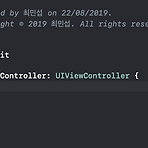 [iOS] UICollectionView 톺아보기 - 4
[iOS] UICollectionView 톺아보기 - 4
드디어 예제를 가지고 왔습니다 !! Example) 포켓몬 도감 2 !! 설명이 길 수 있어서 세세한 부분은 좀 생략을 했습니다 잘 따라와주세요 ! 먼저 스토리보드에 UICollectionView를 뷰 전체 사이즈로 추가해 주시구요. ViewController에 레퍼런스를 따옵니다. (IBOutlet weak var ...) //ViewController.swift private var pokemons: [UIImage] { var pokemons:[UIImage] = [] for i in 0...50 { let index = i % 16 let image = UIImage(named: "pokemon\(index)")! pokemons.append(image) } return pokemons } 미리 ..
 [iOS] UICollectionView 톺아보기 - 3
[iOS] UICollectionView 톺아보기 - 3
이전 시간에 UICollectionViewCell, UICollectionViewDataSource, UICollectionViewDelegate에 대해서 알아보았구 이번 포스팅에서는 컬렉션뷰의 셀을 원하는 형태로 정렬하고 간격을 지정하는 등의 기능을 하는 UICollectionViewFlowLayout에 대해서 알아보겠습니다. 예제는 다음..에 있어요 ㅎㅎ UICollectionViewFlowLayout UICollectionViewFlowLayout 클래스를 사용하면 컬렉션뷰의 셀을 원하는 형태로 정렬할 수 있습니다. 플로우 레이아웃은 레이아웃 객체가 셀을 선형 경로에 배치하고 최대한 이 행을 따라 많은 셀을 채우는것을 의미합니다. 현재 행에서 레이아웃 객체의 공간이 부족하면 새로운 행을 생성하고 거..
